Van
jónéhány grafikus vagy terminal-ban konfigurálható rendszer monitorozó
alkalmazás a CPU
(processzor), a Motherboard (alaplap), a VGA, APU (videókártya), HDD
(merevlemez)
hőmérsékletének vagy a processzor ventillátor sebességének
figyelésére. Terminal-os alkalmazás például a fancontrol, grafikus
alkalmazás például a hardinfo (mely a Windows-os "Everest"-hez
hasonlít). Én az lm-sensors alkalmazás beállítását és használatát
mutatom be most, és azt, hogy miképpen állíthatod be a HDD-id
hőmérséklet
figyelésére is. Kitérek a Conky-ban való megjelenítésre is a leírás
végén. A kapott értékeket használhatják egyes monitorozó grafikus
alkalmazások, app-ok is. Olvashatsz erről is más leírásokban a neten.
Meg kell jegyeznem, hogy csak azt fogja megmutatni az alkalmazás,
amire az alaplapod képes gyárilag, tehát amely hardverednél van szenzor
(érzékelő), azt tudja majd mutatni a kimenetében. Ha nincs érzékelő
valahol, az arra vonatkozó értéket nem fogja mutatni. Az alaplapok eltérnek egymástól,
érzékelők tekintetében is. A BIOS tudásától is függ az eredmény, érdemes
lehet BIOS-t frissíteni, hátha többet tud az újabb, mármint e
tekintetben.
lm-sensors
Lm-sensors is a hardware health monitoring package for Linux. It
allows you to access information from temperature, voltage, and fan
speed sensors. It works with most newer systems. (utilities to read temperature/voltage/fan sensors)
Tárolóból telepíted az lm-sensors csomagot:
(nem Debian-alapú rendszereken a telepítés folyamata más ... erre figyelj)
sudo apt-get install lm-sensors
Ellenőrizheted, hogy mit lát, a következő parancs kiadásával:
sensors
Nálam ezt:
sensors
w83697hf-isa-0290
Adapter: ISA adapter
in0: +1.65 V (min = +0.16 V, max = +1.02 V) ALARM
in2: +3.23 V (min = +1.02 V, max = +0.38 V) ALARM
in3: +2.85 V (min = +0.13 V, max = +0.27 V) ALARM
in4: +3.17 V (min = +0.02 V, max = +0.13 V) ALARM
in5: +3.18 V (min = +0.14 V, max = +0.06 V) ALARM
in6: +3.17 V (min = +0.26 V, max = +0.26 V) ALARM
in7: +3.20 V (min = +1.02 V, max = +0.00 V) ALARM
in8: +3.39 V (min = +0.13 V, max = +0.00 V) ALARM
fan1: 0 RPM (min = 337500 RPM, div = 2) ALARM
fan2: 4383 RPM (min = 5273 RPM, div = 2) ALARM
temp1: +40.0°C (high = +64.0°C, hyst = -124.0°C) sensor = thermistor
temp2: +47.0°C (high = +80.0°C, hyst = +75.0°C) sensor = thermistor
beep_enable: enabled
Látszanak a különböző értékek, és az is, hogy már lefuttattam a
beállító parancsot, hiszen be van töltve a nálam megtalált w83697hf-isa-0290 modul.
Tehát a következő lépés, hogy lefuttatod a beállító parancsot. Az
lm-sensors beállító parancsa egyenként megkeresi a hardvereidre (chipset) létező
rendszer modulokat, kérdéseket tesz fel, de nincs más dolgod, mint az "y"
kezdetűt beírni (idézőjel nélkül) és "Enter"-t nyomni minden kérdésnél
(ha nincs lehetőség, csak ilyen, hogy "press ENTER", akkor csak "Enter"-t ütsz) ...
azaz kiadod:
sudo sensors-detect
Ha azt látod a felsorolásban, hogy "No", azzal nem tudsz mit kezdeni,
a "Succes" vagy "Yes" válasz a nyerő, de a végén valószínűleg lesz
olyan modul, amit használni tud az lm-sensors alkalmazás. Újabb
számítógépeknél több érzékelőt, chip-et építenek be. Említettem, nincs más
dolgot, csak igen-igen és enter.
A legvégén megkérdezi, hogy mentse-e a találatokat,
Do you want to add these lines automatically to /etc/modules? (yes/NO)
erre is igent mondasz ("y" és "Enter"), mert ebben az esetben a
megtalált modulok a rendszer indításakor automatikusan be lesznek
töltve, azaz használva lesznek.
Azaz, amikor a kérdésre válaszul beírod "y", ezt kapod: Successful! (kész) és némi más
információt, például azt is esetleg, hogy indítsd újra a kmod
rendszerfolyamatot a változtatások érvényesítéséhez (a rendszer újraindítása nélkül), azaz a
modulok azonnali betöltéséhez.
Tehát alábbi csak akkor, ha kapsz a "kmod"-ra irányuló tájékoztatást, ezt:
(kmod: alkalmazás a Linux kernel modulok szabályozására)
Monitoring programs won't work until the needed modules are loaded. You may want to run '/etc/init.d/kmod start' to load them.
Nálam telepítve van, a rendszeremhez szükséges (csak ezért ne telepítsd).
Újrandítása:
- sysvinit esetén (Debian)
sudo /etc/init.d/kmod restart
- upstart esetén (például Ubuntu)
sudo service kmod restart
Általában ez a helyes út, és ez mindenképpen futtatandó:
(ha a kmod nincs használva, akkor ez a parancs érvényesíti a változtatásokat)
sudo /etc/init.d/lm-sensors restart
vagy
sudo service lm-sensors restart
A rendszered újraindítása után a változtatások mindenképpen életbe lépnek
(/etc/modules). Tehát, ha nem működik valami mégsem (sensors),
egyszerűen indítsd újra a rendszert. A fenti parancsok teljesen
biztonságosak, újraindítják azt, ami van, ha nincs, akkor nem tudják ...
. A sensors paranccsal ellenőrizheted a múködést.
Ha
egy-egy érték túl nagynak látszik, járj utána, esetleg az érzékelő nem
túl minőségi, ezáltal nem jól mér. Azonban segítségképpen létezik kézikönyv
és
konfigurációs fájl is:
man sensors
sensors.conf
(utóbbi nálam itt van, ezen a néven: /etc/sensors3.conf, de a man is írja, hogy hol keresgélj, általában ezzel nem kell foglalkozni)
hddtemp
The hddtemp program monitors and reports the temperature of PATA,
SATA or SCSI hard drives by reading Self-Monitoring Analysis and
Reporting Technology (S.M.A.R.T.) information on drives that support
this feature. (hard drive temperature monitoring utility)
Rendszered újraindítása után a "sensors" paranccsal tehát látod a
különböző értékeket. Hogyan tudod ezt kiterjeszteni a a merevlemez(ek)
hőmérsékleteire is? Telepítünk még egy alkalmazást, melynek neve:
hddtemp
sudo apt-get install hddtemp
Újraindítod
a rendszered, majd terminal-ban beállítod a hddtemp-et.
Ezt lehet a rendszeredre veszélyes módon is csinálni, úgy, hogy
feleslegesen olvasási, írási, futtatási jogokat adsz meg másoknak. Én
ezt nem szeretném, a biztonságos beállítást mutatom be, mely
rendszeredre, adataidra nem jelent veszélyt (a tudomány mai állása
szerint). Ezt a második képen láthatod, miszerint nem adunk root SUID-t
feleslegesen az alkalmazásnak, enélkül is tökéletesen működik.
Beállítása:
sudo dpkg-reconfigure hddtemp
-
a "TAB"-bal lépsz le a válaszra, majd a kurzor billentyű kell a
választáshoz, ha több lehetőség van. A helyes válasz kiválasztása után
"Enter"-t ütsz, és a lépések végén a terminal-ból is kilépsz.
Az alábbi képek megtalálhatóak itt is egy bemutató formájában:
http://goo.gl/ZMrD85
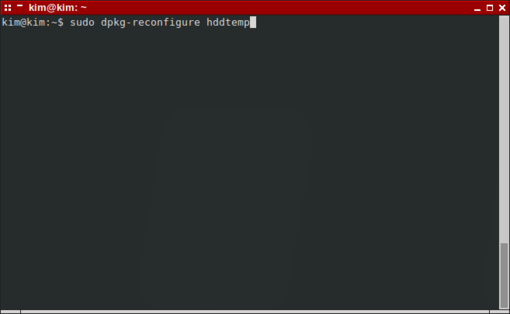
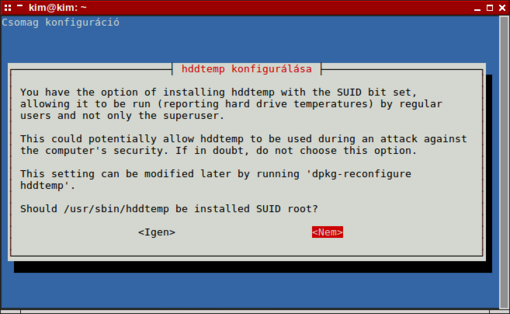
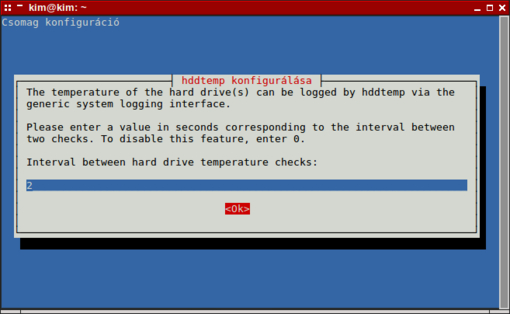
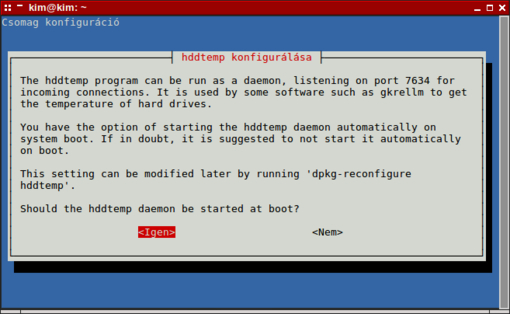
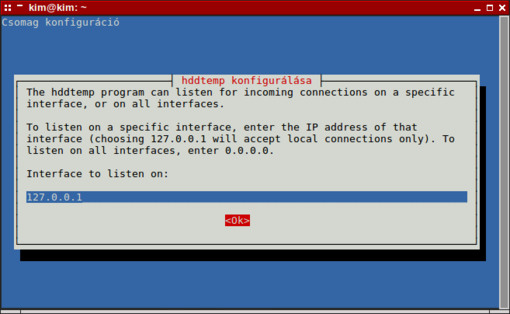
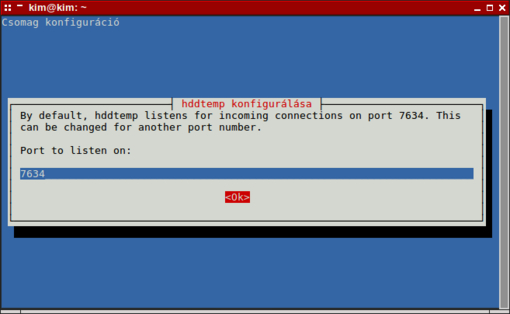
Magyarázatok:
Az
utolsó képen látható egy "port" (kapu, átjáró), itt "hallgatózik"
alapból a "hddtemp", ezt megváltoztathatod egy másik szabad "port"-ra
vagy így is hagyhatod. Az "Interface"-t én úgy hagytam ahogy a "hddtemp"
megtalálta, tehát a "LAN" elég neki (a saját hálózat), mindez egy
otthoni gépen így célszerű (nem kell begépelni, az jó, amit látsz,
természetesen a saját gépeden).
Azt is meg lehet adni, hogy hány másodpercenként kérje le az adatokat, én ezt 2 másodpercen hagytam (frissítés), valamint a hddtemp-et a rendszerrel együtt induló folyamatnak állítottam be ... hiszen használni szeretném, ahhoz futnia kell eleve (daemon).
Minden beállítás megváltoztatható a "dpkg-reconfigure" újra lefuttatásával.
conky
Conky
is a system monitor that can display just about anything, either on
your root desktop or in its own window. Conky has many built-in objects,
as well as the ability to execute external programs or scripts (either
external or through built-in lua support). ... highly configurable
system monitor (all features enabled)
Telepítése általában ezzel a csomaggal történik,
sudo apt-get install conky-all
és több
dolog megjelenítésére is alkalmas a rendszer monitorozáson kívül. Ez
már azonban már másik témakör. Aki használja már, annak ez a rövidke leírás segít, remélem. Arra
térek ki most, hogy mit kell tenni ahhoz, hogy mutassa a sensors és az imént beállított hddtemp értékeket. Ehhez a conky konfigurációs fájlba (~/.conkyrc) a következő sorokat kell beilleszteni egy neked tetsző helyre (egy sor, csak nem tudom sortörés nélkül ide beilleszteni):
${font
Liberation Mono:bold:size=9}$alignr M/B: ${hwmon 0 temp 1}° | CPU:
${hwmon 0 temp 2}° | fan: ${hwmon 0 fan 2} | sda ${hddtemp /dev/sda}° |
sdb ${hddtemp /dev/sdb}°
Fontos!
Nálad a sensors
parancs által mutatott infók egészen biztosan mások, mint nálam, tehát
mindenképpen szerkeszd át a parancsot a te géped sajátosságaira. Nálam
egy CPU van, és két merevlemez, amelyek sda és az sdb néven láthatóak a
szövegben. Hűtőventillátorom is csak egy van (érzékelő), de ha
visszalapozol a fentebb bemásolt "sensors" kimenetemre, és máris látod,
miből indultam ki. (a bevezetőben említett "fancontrol" nem a hwmon
utasítással működik: man fancontrol)
Ha
használsz már Conky-t, akkor a "font" típusa, mérete nálad más is
lehet, én ezt a betűtípust és méretet használom. "Nálam" a Conky
konfigurációs fálja itt található ezen a néven (a saját könyvtáradban
szokott lenni),
~/.conkyrc
és így tudod szerkeszteni (persze sok minden más is kéne bele, érdemes talán rákeresni, mit lehet vele mutatni az "Asztal"-on)
Alt + F2
geany .conkyrc
Futtatás
(a Geany helyett használhatsz más szövegszerkesztőt is: Gedit, Kate, Nano, Vi, stb.)
Fentebb említett témáról, kérdésről kicsit bővebben
"Do you want to add these lines automatically to /etc/modules? (yes/NO)"
Elmentsem a talált modulokat az etc könyvtárban található modules fájlba neked?
Igen, naná (yes), ezt a fájlt olvassa a rendszer, mindenképpen
betölti a modulokat, amiket beleírsz. Ez egy beállítás, azaz
konfiguráció.
Ez jó dolog, különben neked kéne betölteni a modult kézi indítással
minden egyes rendszer indítás után és ez elég fárasztó dolog lenne. Az
én gépemnél maradva, példával és így (kéne tennem), és ez csak egyetlen
modul:
sudo modprobe w83627hf
(Csak olyan modult szabad betölteni, amivel célod van, "bármit" nem szabad.)
Lekérhetem a modul információit is (mint bármely létező modulét):
modinfo w83627hf
A rendszer által éppen használt (betöltött) modulok listája az "el es mod" paranccsal nézhető meg:
lsmod
Bizonyos modulok csak akkor jelennek meg a listában, ha az általuk
kezelt eszköz csatlakoztatva van, ez így logikus, hiszen csak akkor van
rájuk szükség, örökké ne fussanak. Például, ha bedugsz egy pendrive-ot,
akkor betöltődnek azok a modulok, amelyek a csatlakoztatását, kezelését
segítik. Ugye, nem bonyolult. Ezt a rendszer megoldja, általában nem
kell foglalkoznod ezzel, betölti szépen azokat a modulokat, amire
szükség van éppen.




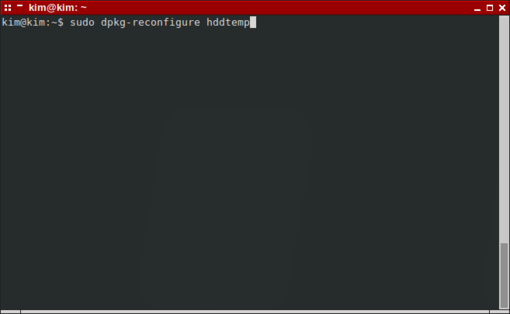
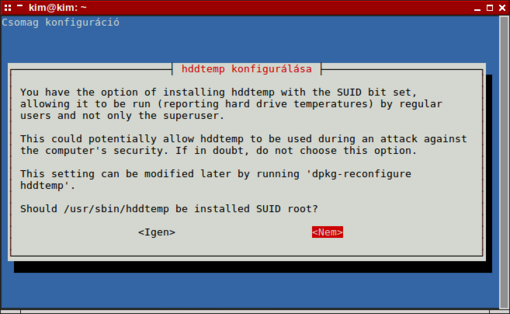
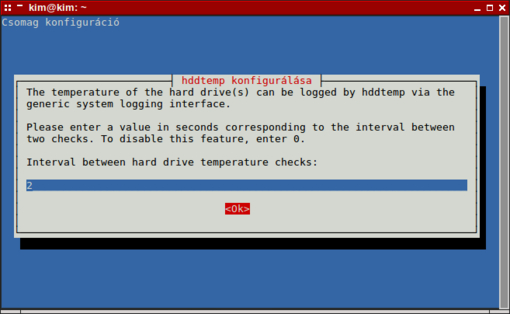
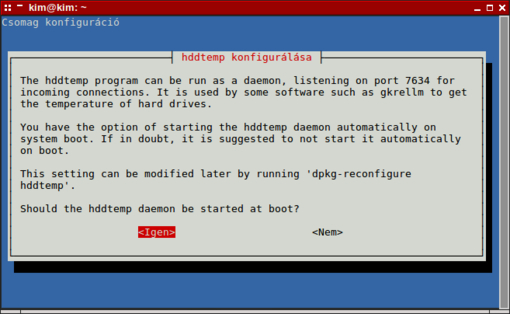
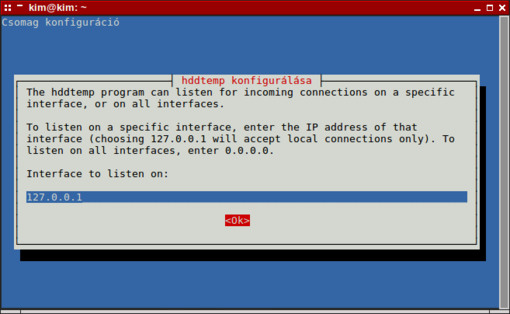
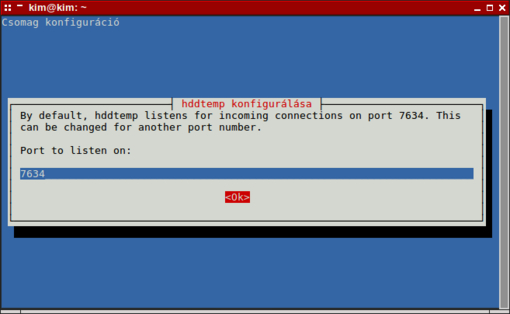


Kapcsolódó hírek:
Sysinfo - rendszerinformációs alkalmazás
Hordozható time-lapse kamera Raspberry Pi-ból és ételdobozból
Már disztribúciókra bontva érhető el a Steam hardver,- és szoftver-felmérés eredménye
A Linux biztonságos újraindítása fagyáskor